下载Lua源码
步骤一
创建空项目,命名为"MyLuaProject"
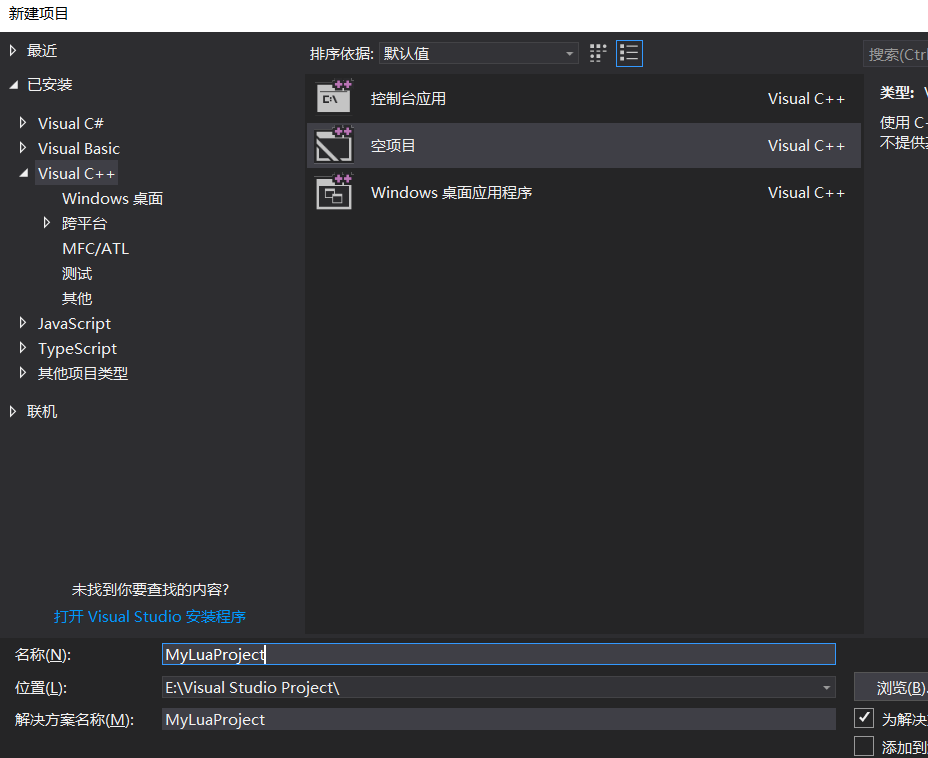
将下载的lua文件的src放到项目里
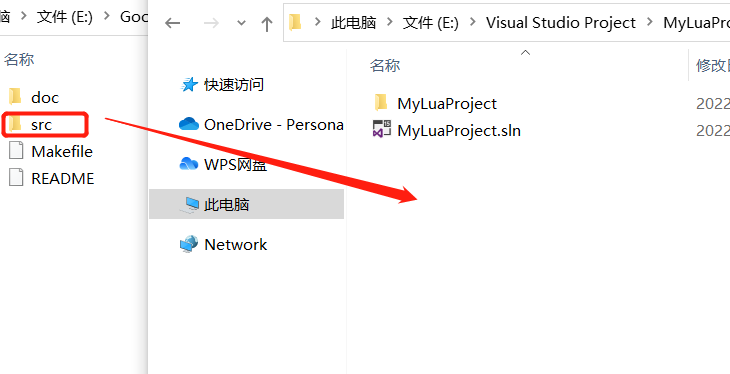
步骤二
在解决方案上右键,创建新的项目,项目类型为"静态库",命名为"lublib"
解决方案->右键->新建项目->VisualC++->Windows桌面->静态库
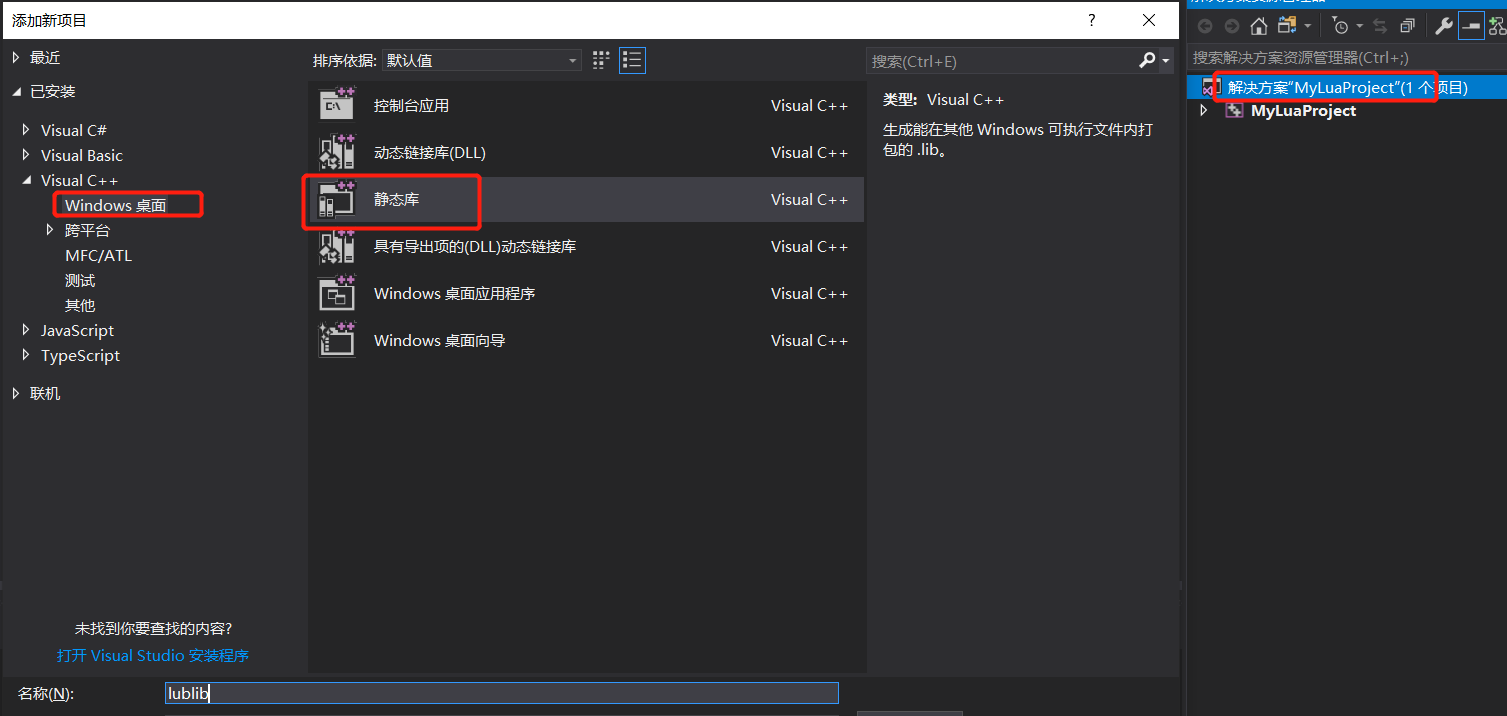
在lualib项目上添加src里除"lua.c"和"luac.c"以外所有.c文件
lualib上右键->添加->现有项->选择.c文件
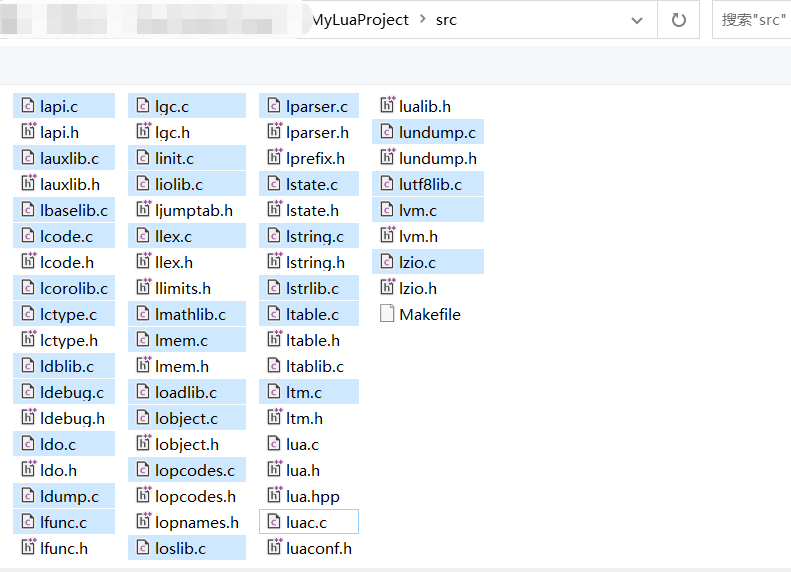
选择lualib属性

设置预编译头
选择C/C++->预编译头->选择不使用预编译头
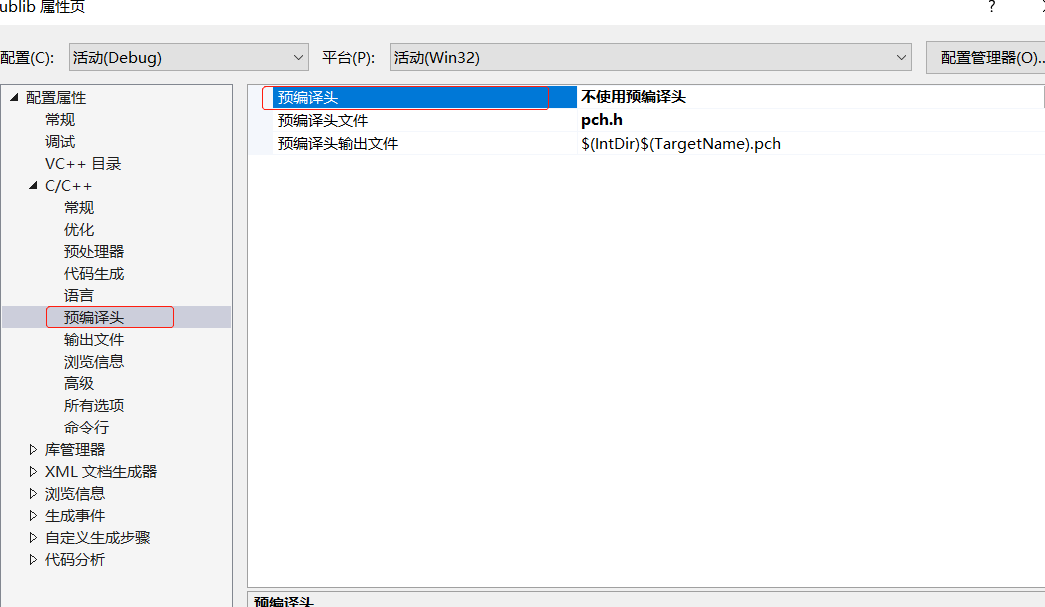
复制输出目录地址,步骤三有用
选择配置属性->常规->输出目录

右键lualib项目生成
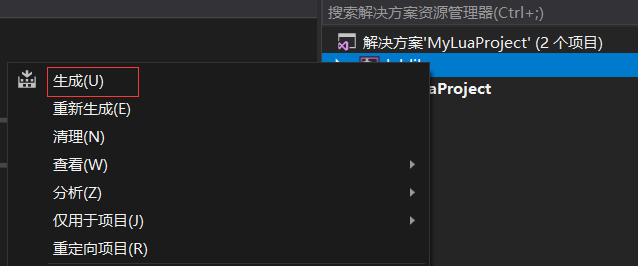
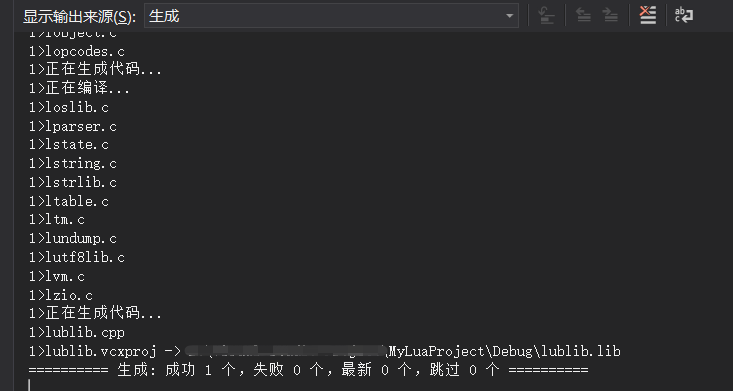
主要是生成了lualib.lib文件
步骤三
创建新项目,项目类型"控制台应用",命名为"lua"
解决方案->新建项目->Visual C++ ->控制台应用
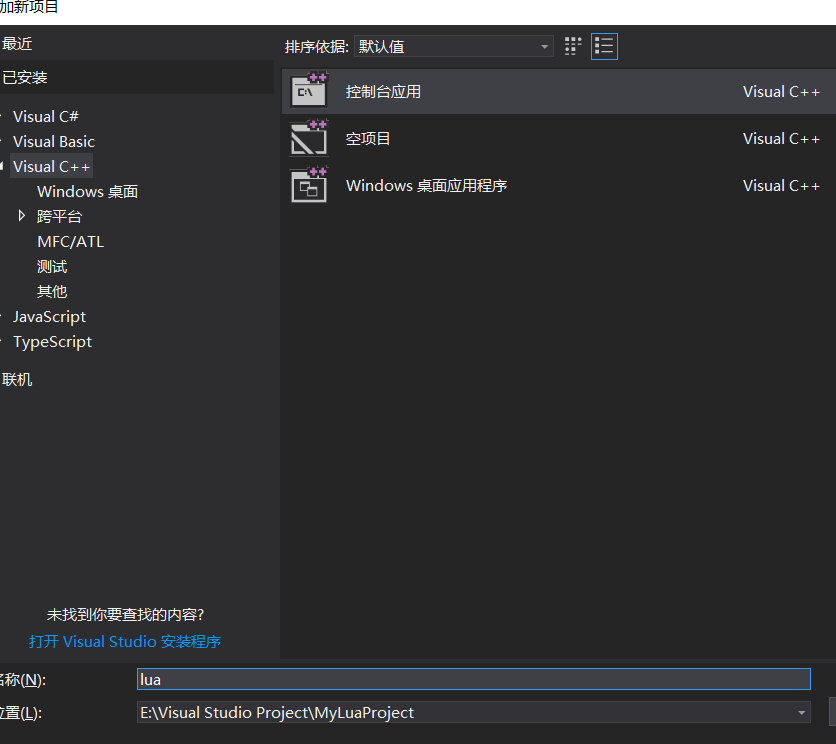
选择lua项目,只添加"lua.c"和"lua.h"文件,删除"lua.cpp"(这个是创建项目时自带的)
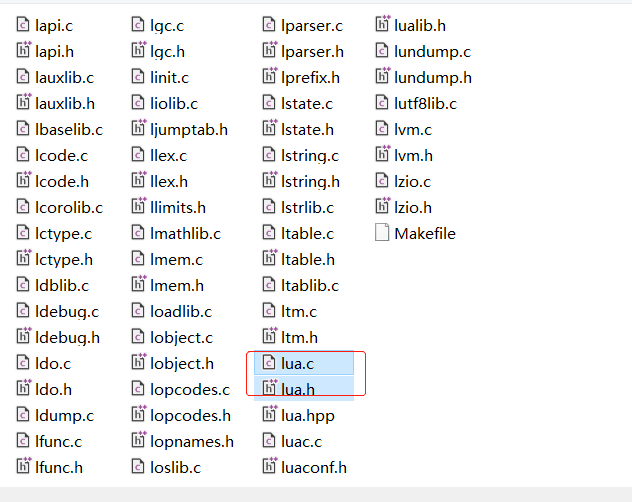
和上面一样,将预编译头设置为"不使用编译头"

并将上一个项目复制的输出文件目录添加到"附加库目录"
"lua"项目属性->链接器->常规->附加库目录
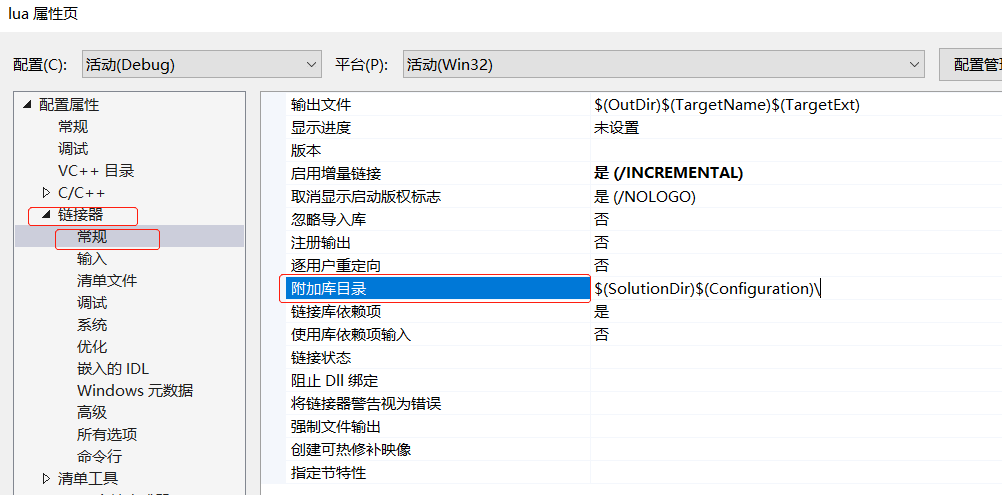
添加依赖项
"lua"项目属性->链接器->输入->附加依赖项->添加上个项目生成的"lualib.lib"
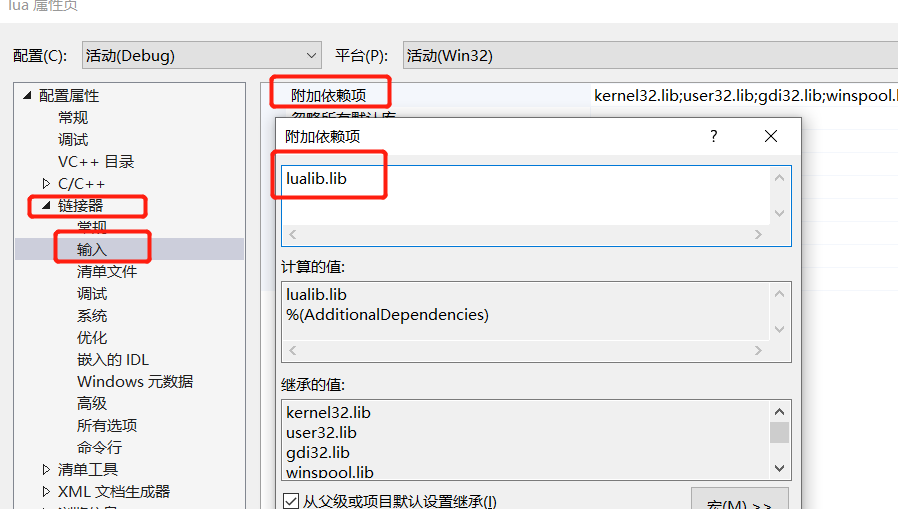
点击lua生成

最终效果
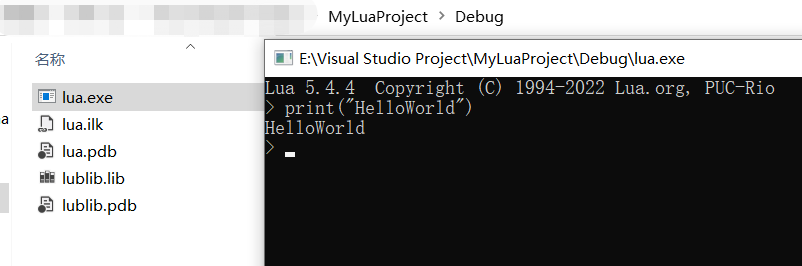
就可以在上面运行lua代码了
和lua官网下载的二进制文件一样的效果
